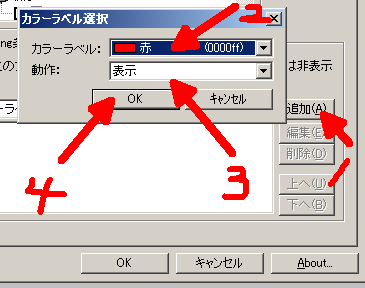Becky:指定条件にあったメールが来たときだけ、お知らせダイアログを表示する方法
Becky:指定条件にあったメールが来たときだけ、お知らせダイアログを表示する方法
941::blog : Becky!を快適に操作するための10の設定 – livedoor Blog(ブログ)
これ非常に大事です。沢山メールが来る様なお仕事の方は
必ず導入して、見逃しを防ぎましょう。http://www31.ocn.ne.jp/~mitumori/becky/【ページ削除】
でBkSmBiff Plug-inを入手してインストールする。
↓
「ツール」>「プラグインの設定」>「Becky! Simple Popup Biff Plig-in」
の「制御表示」タブにある「Filtering条件設定」の箇所でプルダウンの中にある
「カラーラベル指定」にする。
↓
「追加」を押して、「9番のカラーラベル」で設定した色を
「カラーラベル」の箇所に設定する、「動作」は「表示」にする。
↓
もう一度「追加」を押して、「カラーラベル」を「黒」にして
「動作」は「非表示」にしておく。
(これをやらないと全てのメールがポップアップしてしまう)あとはどのメールボックスに対して設定するか、常に前面にするか、など
細かい設定をすればOKです。
わぉ(●´ω`●)
さっそく、やってみましょう!
その前に、これをやっといてください。
↑終わりましたか? それでは以下をお読みください。
Mitsumori’s Web Page
http://www31.ocn.ne.jp/~mitumori/becky/【ページ削除】
より、BkSmBiff Plug-in ver 1.5.3.0(2006/01/23 update)を入手します。
インストールします。
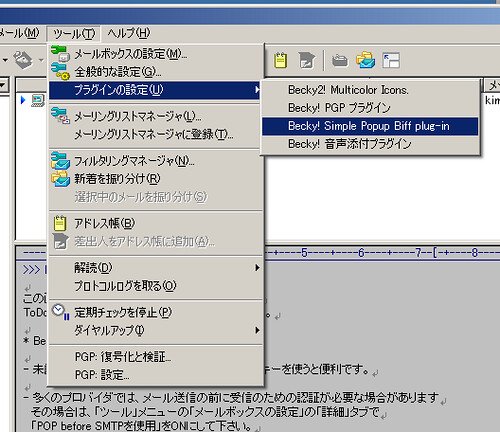
「ツール」>「プラグインの設定」>「Becky! Simple Popup Biff Plig-in」
の
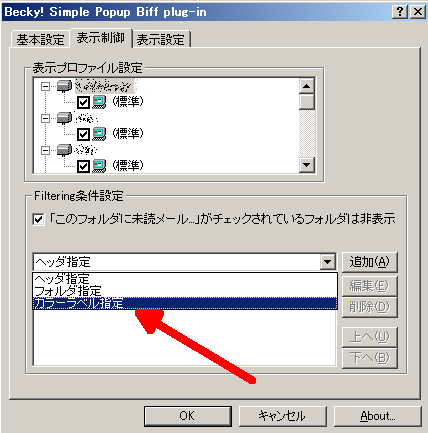
「制御表示」タブにある「Filtering条件設定」の箇所でプルダウンの中にある
「カラーラベル指定」にする。
で設定した色を「カラーラベル」の箇所に設定する、
【3】「動作」は「表示」にする。
【4】OKを押します。
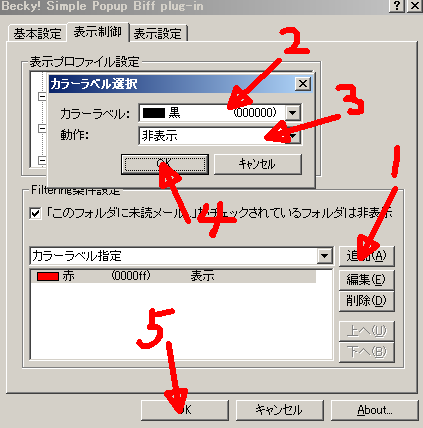
【1】もう一度「追加」を押して、
【2】「カラーラベル」を「黒」にして
【3】「動作」は「非表示」にしておく。
(これをやらないと全てのメールがポップアップしてしまう)
【4】OK
【5】OK
あとはどのメールボックスに対して設定するか、常に前面にするか、など
細かい設定をすればOKです。
。。
。。。。。。。。
ぴゃーーー 便利じゃ~(「・ω・)「